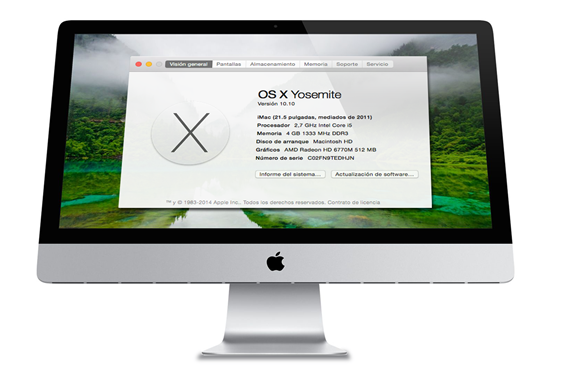Ya en varias ocasiones hemos hablado de la posibilidad de utilizar SimplyGest en un Mac. Con el fin de conseguir la completa integración de SimplyGest y OS X, después de varias pruebas tanto con el programa como con los módulos adicionales, podemos asegurar que la aplicación SimplyGest es compatible al 100% con OSX de Apple.
Para ello, tal como hemos indicado en anteriores posts, necesitaremos utilizar Parallels y Windows.
Parallels es una máquina virtual que nos permite instalar cualquier otro sistema operativo en nuestro sistema OS X. Se trata de una aplicación residente en la que podremos instalar Windows, y por consiguiente, ejecutar cualquier aplicación de Windows en nuestro Mac.
Esta aplicación trabaja directamente en el escritorio de OS X, por lo que no es necesario reiniciar el equipo para acceder a Windows, sino que podremos trabajar de forma simultanea con los dos sistemas operativos, pudiendo incluso compartir archivos de Windows a OS X.
Software utilizado para las pruebas de compatibilidad:
En nuestras pruebas, y con la idea de asegurar al 100% esta compatibilidad, hemos realizado las operaciones con la versión Parallels Desktop 10 y con el nuevo sistema operativo Windows 10, en su versión Preview, ya que aún no se ha lanzado comercialmente.
En cuanto al equipo iMac, hemos trabajado con el sistema operativo OS X Yosemite.
En cuanto a SimplyGest, hemos trabajado con la versión 11.7 de SimplyGest Profesional y sus módulos adicionales. Se ha configurado el programa para que trabaje en red local, conectado a un equipo servidor utilizando el Módulo Cliente/Servidor. En este posts de nuestro blog hemos descrito los pasos para configurar SimplyGest en red entre equipos Windows y Mac.
Hardware utilizado para las pruebas de compatibilidad:
Nuestro
equipo es un iMac de
21,5″ con un procesador i5 de 2.7 Ghz y 4 GB de RAM DDR3, al
cual le hemos conectado un cajón portamonedas y una impresora de tíckets Epson TM-T88IV (USB)
para realizar las pruebas de impresión y ventas desde el Módulo TPV.
Así mismo, se ha conectado a una impresora en red HP LaserJet P1102w, para realizar las impresiones de facturas, etiquetas, informes de ventas, etc…
Para instalar nuestra impresora de tíckets, simplemente descargamos los drivers desde la página de Epson para Windows 7.
Una vez instalados los drivers, conectamos la impresora y ésta se instaló sin problemas en Windows.
Hay que recordar que SimplyGest no dispone de una gestión de impresoras propia, por lo que utiliza la configuración de impresoras del sistema operativo. Esto se resume en que, si podemos imprimir desde Windows una página de prueba, podremos imprimir desde SimplyGest.

Una vez configuradas e instalada la impresora, la opción del cajón portamonedas es muy simple, ya que lo único que requiere es que el cajón esté conectado a la impresora.
Con todo configurado y preparado para trabajar, comenzamos a realizar todo tipo de pruebas con la aplicación y los módulos adicionales, obteniendo un resultado satisfactorio en el 100% de los casos.
Es más, la aplicación trabaja con más fluidez que en Windows 8 y Windows 7, pero esta mejora en su velocidad está directamente relacionada con Windows 10.
Por todo ello, podemos confirmar y dar como OFICIAL la solución aquí planteada para trabajar con SimplyGest en nuestros equipos con sistema operativo OS X.
Más información en…
¿Te ha resultado útil??
1 / 1